沿って TechieWriter
Googleハングアウトで見知らぬ人からの招待をブロックする方法:- Googleハングアウトには、誰もが喜んで利用できる非常に優れた機能がいくつかあります。 しかし、ユーザーがあまり好きではない大きな欠点がいくつかあります。 Googleハングアウトでは、見知らぬ人があなたに招待状を送信します。 あなたはあなたが知らない人からの招待を受け取ることにうんざりしているユーザーの一人ですか Googleハングアウト? あなたはこれと永遠に生きなければならないような気がしますか? まあ、絶対にありません! 見知らぬ人が招待状を送信する問題を修正するには、いくつかの設定をすばやく変更する必要があります。 この単純なハックについてすべて学ぶために記事に飛び込んでください。
ステップ1
- ログインする Googleハングアウト あなたと グーグル 資格情報。 に到達するには Googleハングアウト, ここをクリック!!. ログインしたら、ウィンドウの左上隅にあるその他のアクションアイコンをクリックして、オプションの展開リストを表示します。
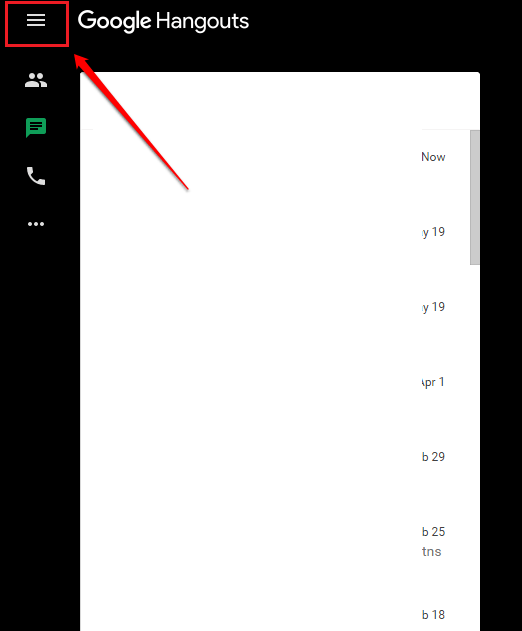
ステップ2
- 展開されたメニューから、をクリックします。 設定 以下のスクリーンショットに示すオプション。
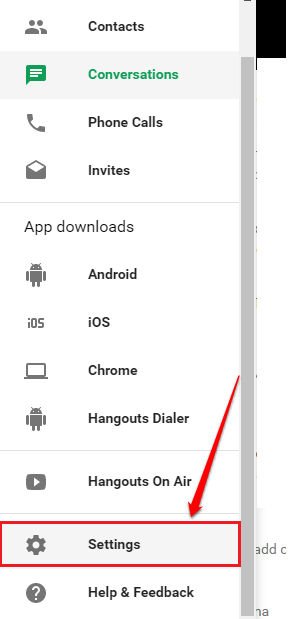
ステップ3
- 次に、下にスクロールして、という名前のオプションを見つけます 招待設定をカスタマイズする.
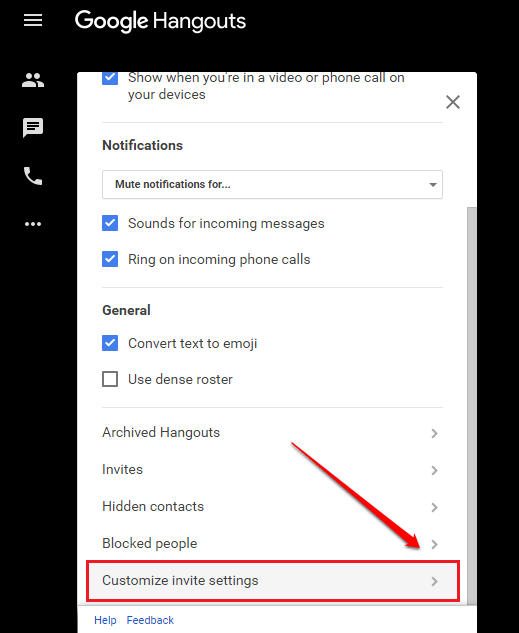
ステップ4
- これで、2つのオプションがあります。 推奨 そして カスタマイズ. 対応するラジオボタンを選択する必要があります カスタマイズ. 選んでいいですよ あなたに招待状を送ることができます エントリのドロップダウンメニューから あなたの電話番号を持っている人 そして あなたのメールアドレスを持っている人. ただし、必ず選択してください 招待状を送信できません にとって 他のみんな. それでおしまい。
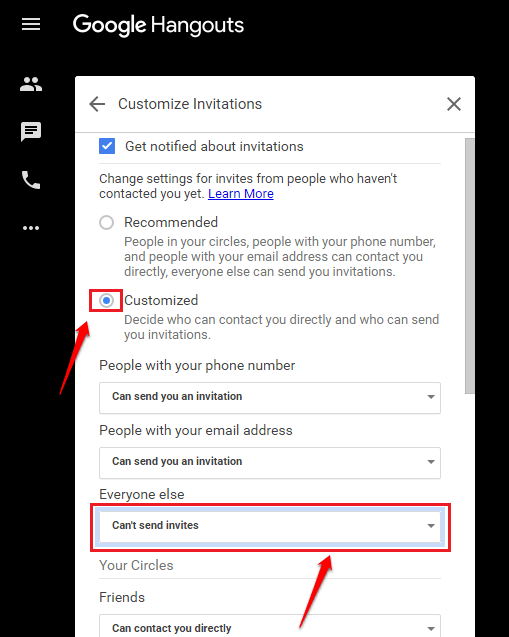
もう見知らぬ人からの招待に対処しなければならないという苦痛に我慢しないでください。 あなたの Googleハングアウト 今日の設定をカスタマイズします。 いずれかの手順で行き詰まった場合は、遠慮なくコメントを残してください。 喜んでお手伝いさせていただきます。 今後のアップデート、トリック、ヒント、ハックにご期待ください。 この記事がお役に立てば幸いです。


